イチロウの登録方法について
イチロウホームページを開く。
下記リンクをクリック。
または「イチロウ」で検索
https://ichirou.co.jp/
下記リンクをクリックしていただくと登録ページが開きます。
https://ichirou.net/customer/create

イチロウ|訪問介護サービス(自費・保険外)をクリック
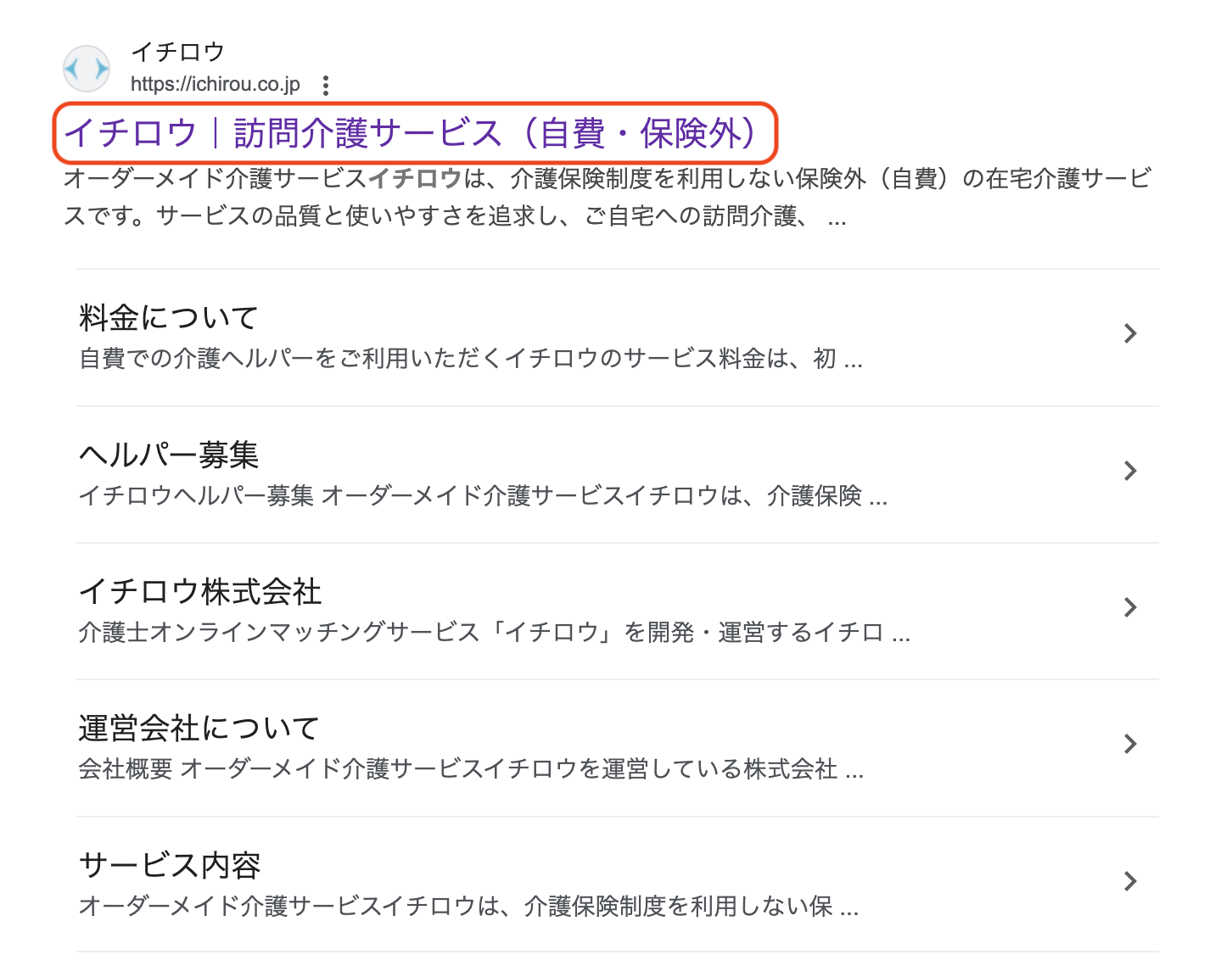
ホームページが開いたら、右上の新規登録をクリック

スマートフォン/タブレットの方は右上のMENUボタンをタップ

「新規登録する」をタップ

サービス利用者様事前登録というページに移ります。
・介護、家事サービスを受けるご本人のお名前を入力
・メールアドレスは申込者様(ご家族様、ケアマネジャー、施設担当者)のメールアドレスを入力
・パスワードは8文字以上、半角英数字で入力
・利用規約を一読いただき、同意するにチェック
・事前登録をクリック
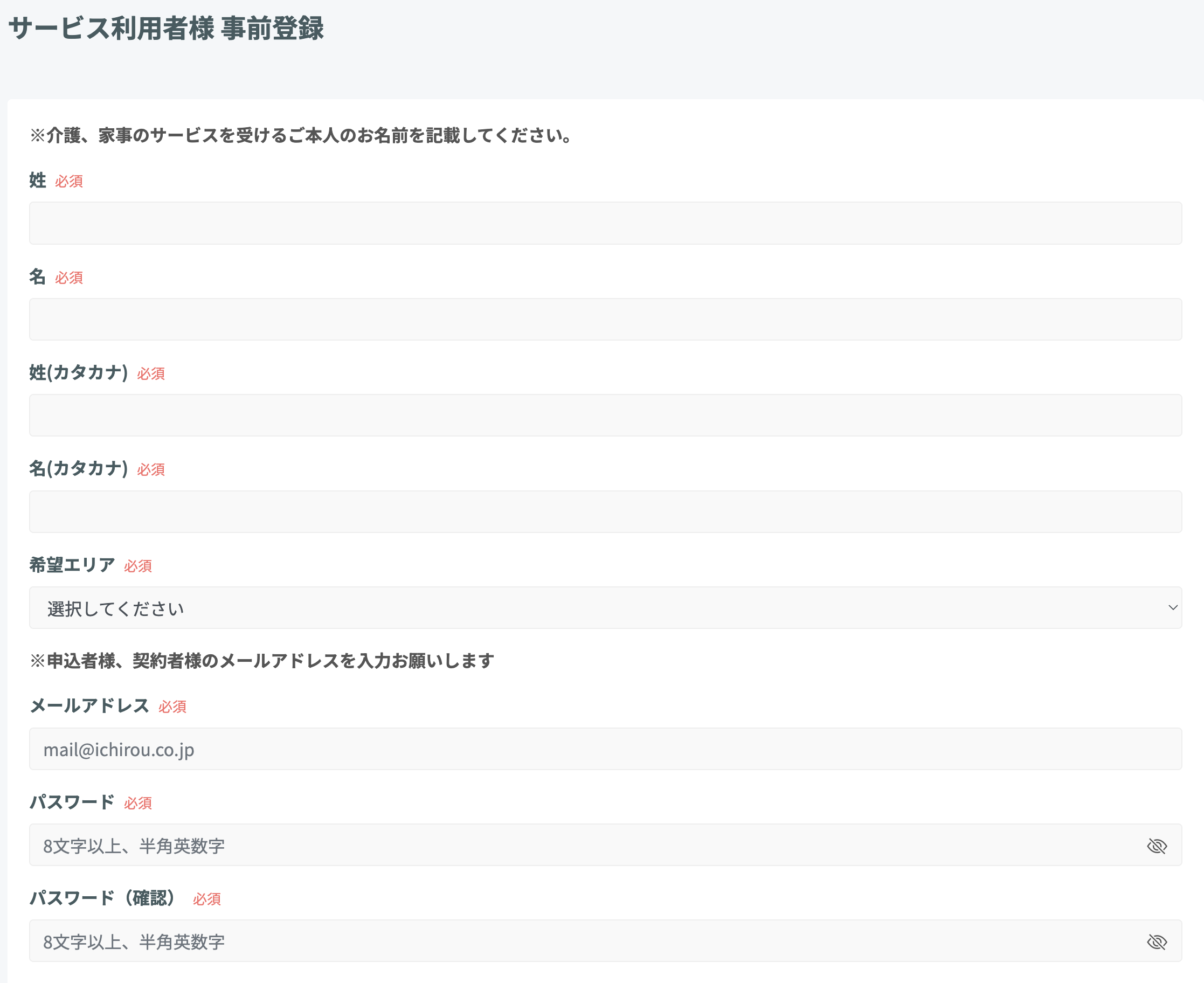
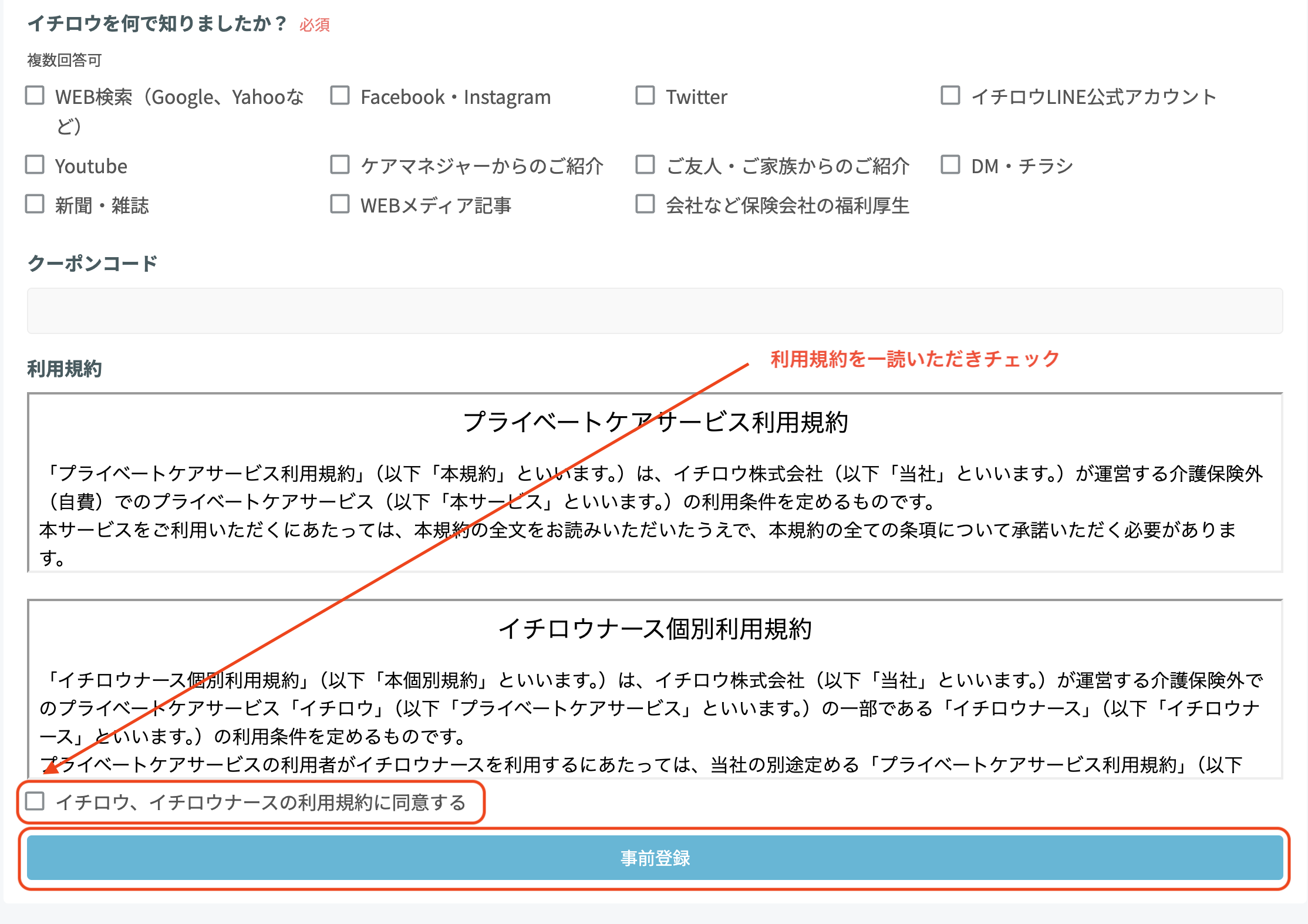
まだ登録は完了していません!!
ご登録いただいたメールアドレスに「お客様事前登録完了のお知らせ」というメールが届くので、開封いただき「本登録はこちら」をクリックしてください。
受信拒否設定がされているとメールが届かない場合がございます。
受信拒否設定解除、ドメイン許可設定をお願いします。
【設定方法参照】
docomoの方
https://www.docomo.ne.jp/info/spam_mail/spmode/domain/
auの方
https://www.au.com/support/service/mobile/trouble/mail/email/filter/detail/domain/
softbankの方
https://www.softbank.jp/mobile/support/mail/antispam/email-i/white/

「利用者様本登録フォーム」に移ります。下記画像に沿って入力を進めてください。
※ケアパートナーがよりよりサービス提供を行う為に必要な情報となりますのでご協力お願いいたします。
下記、画像に沿って入力してください。
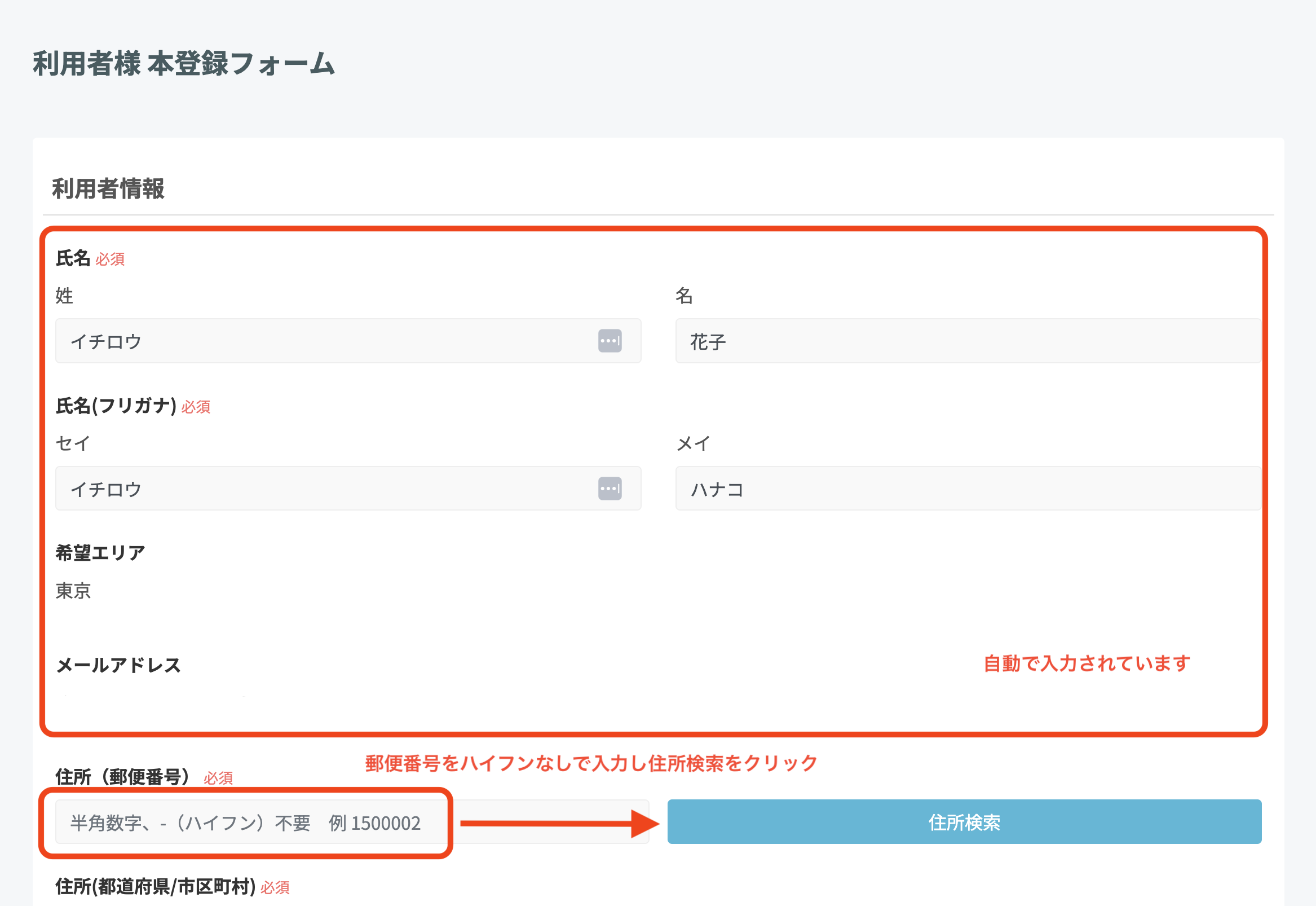
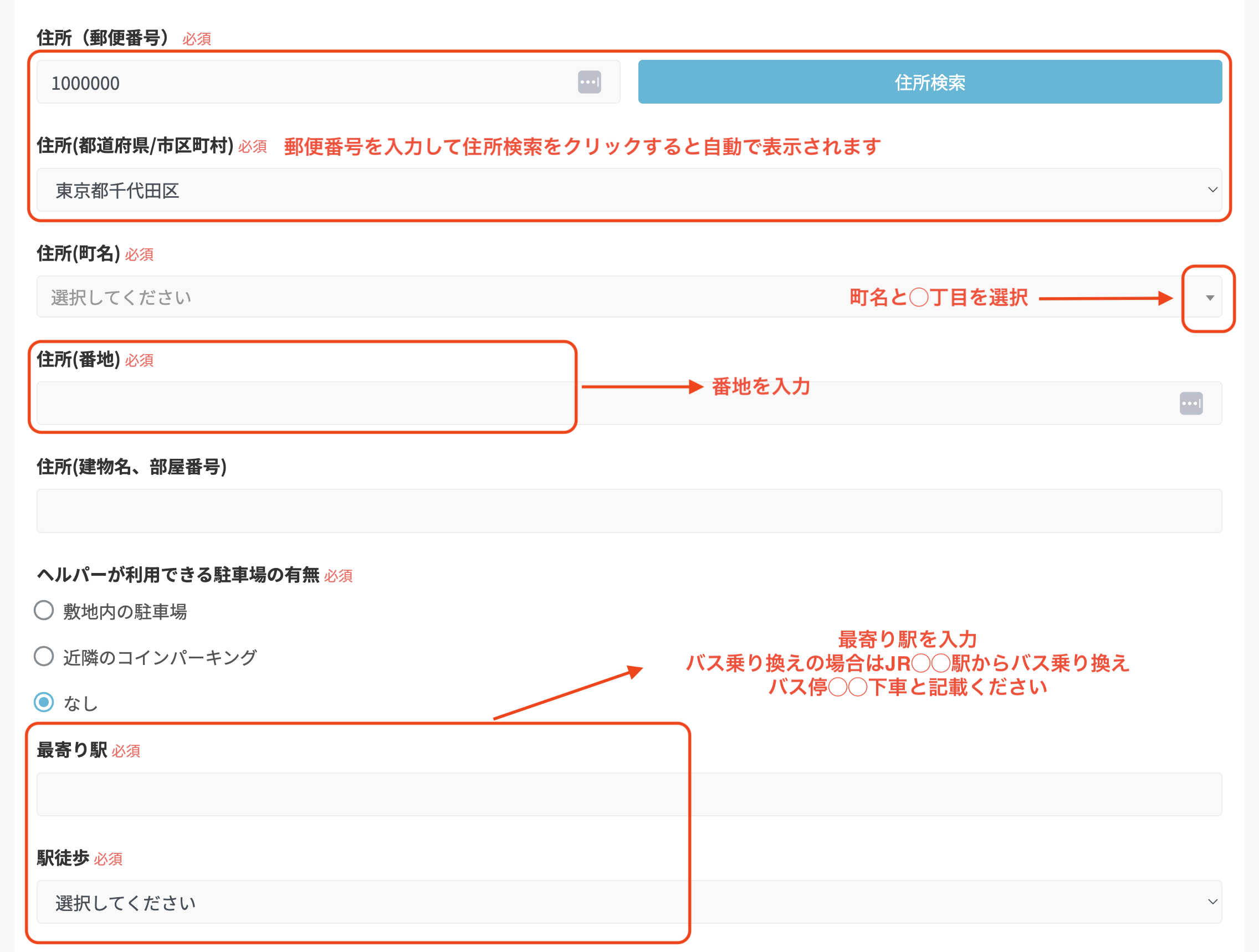
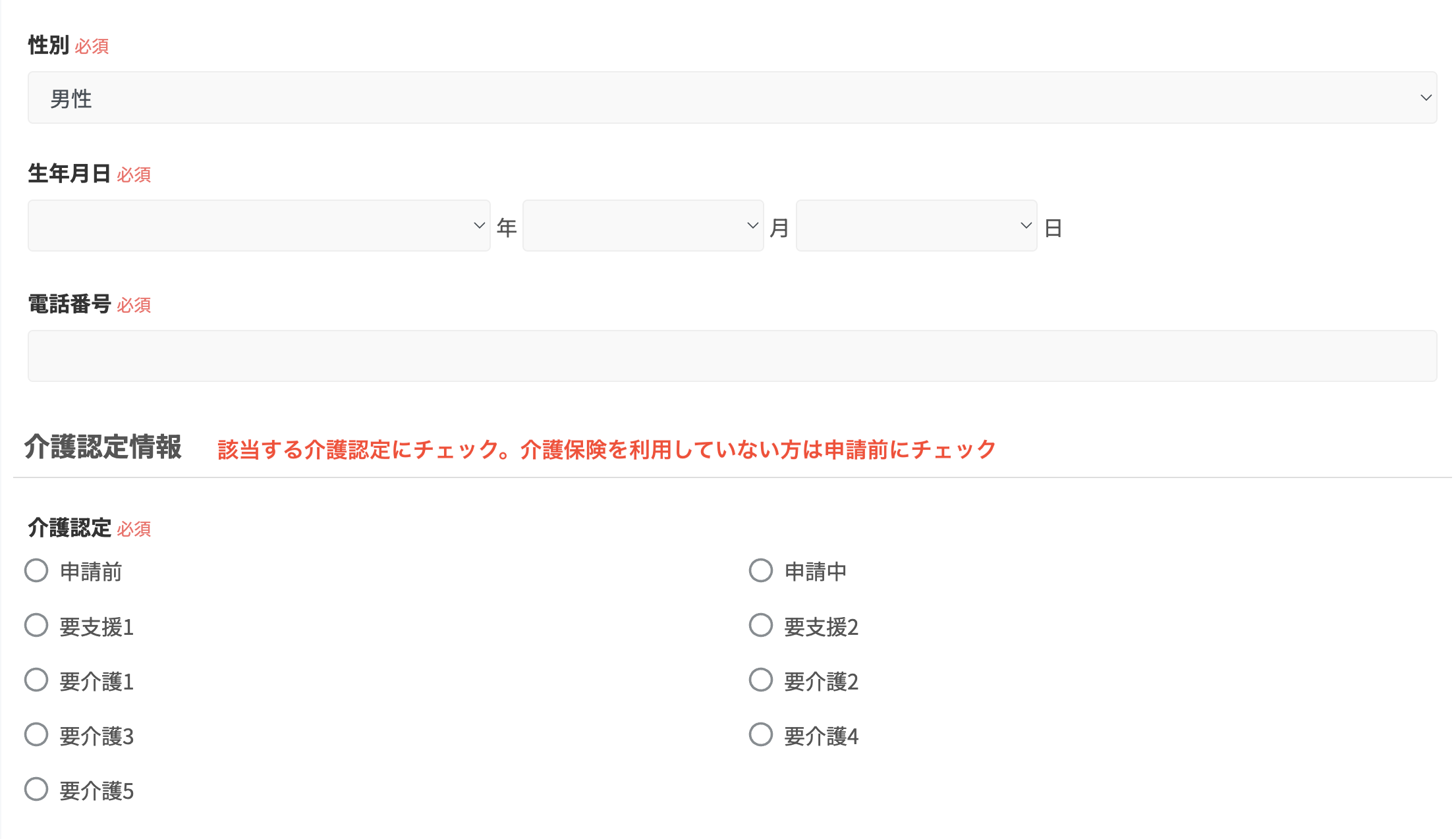
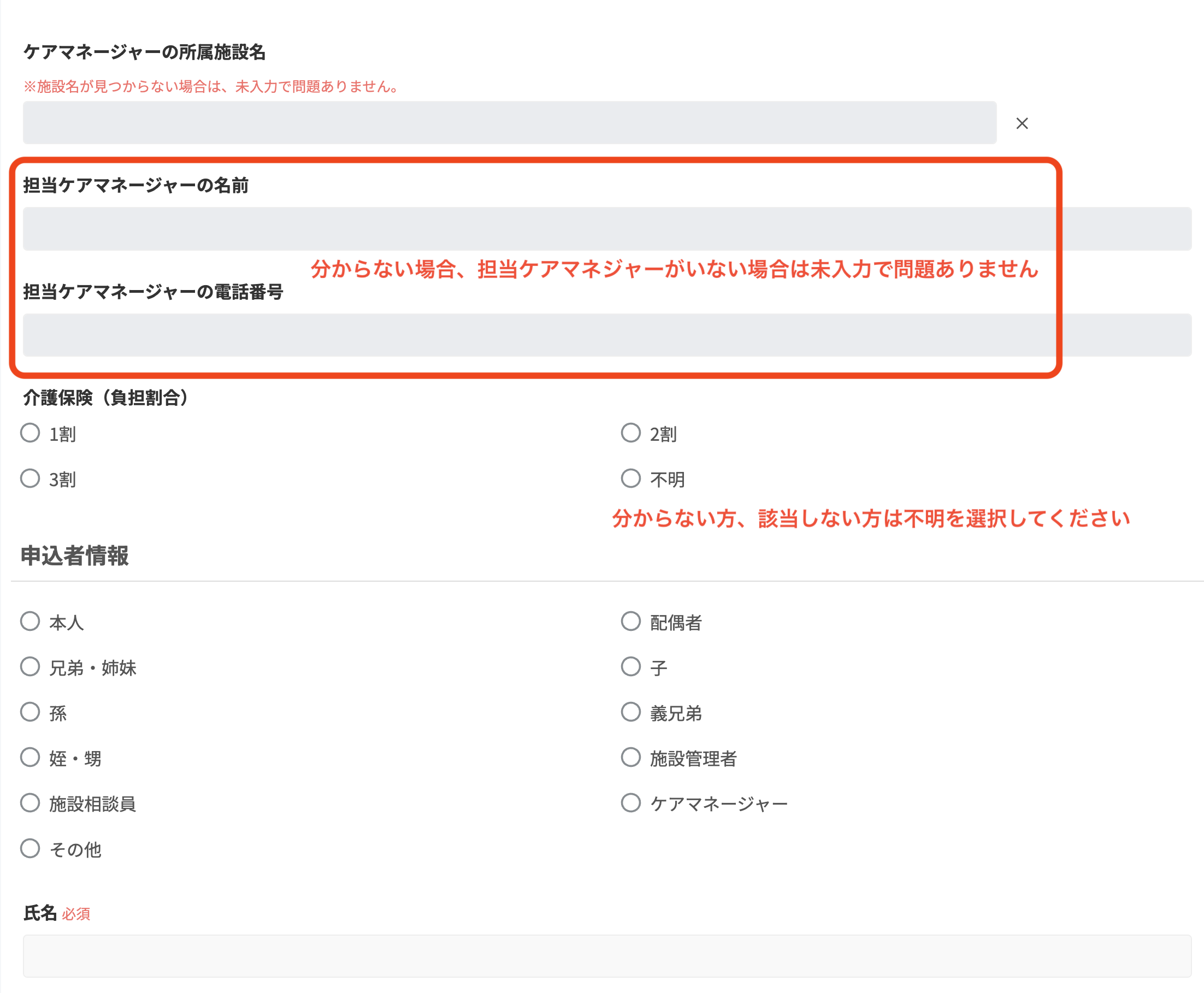
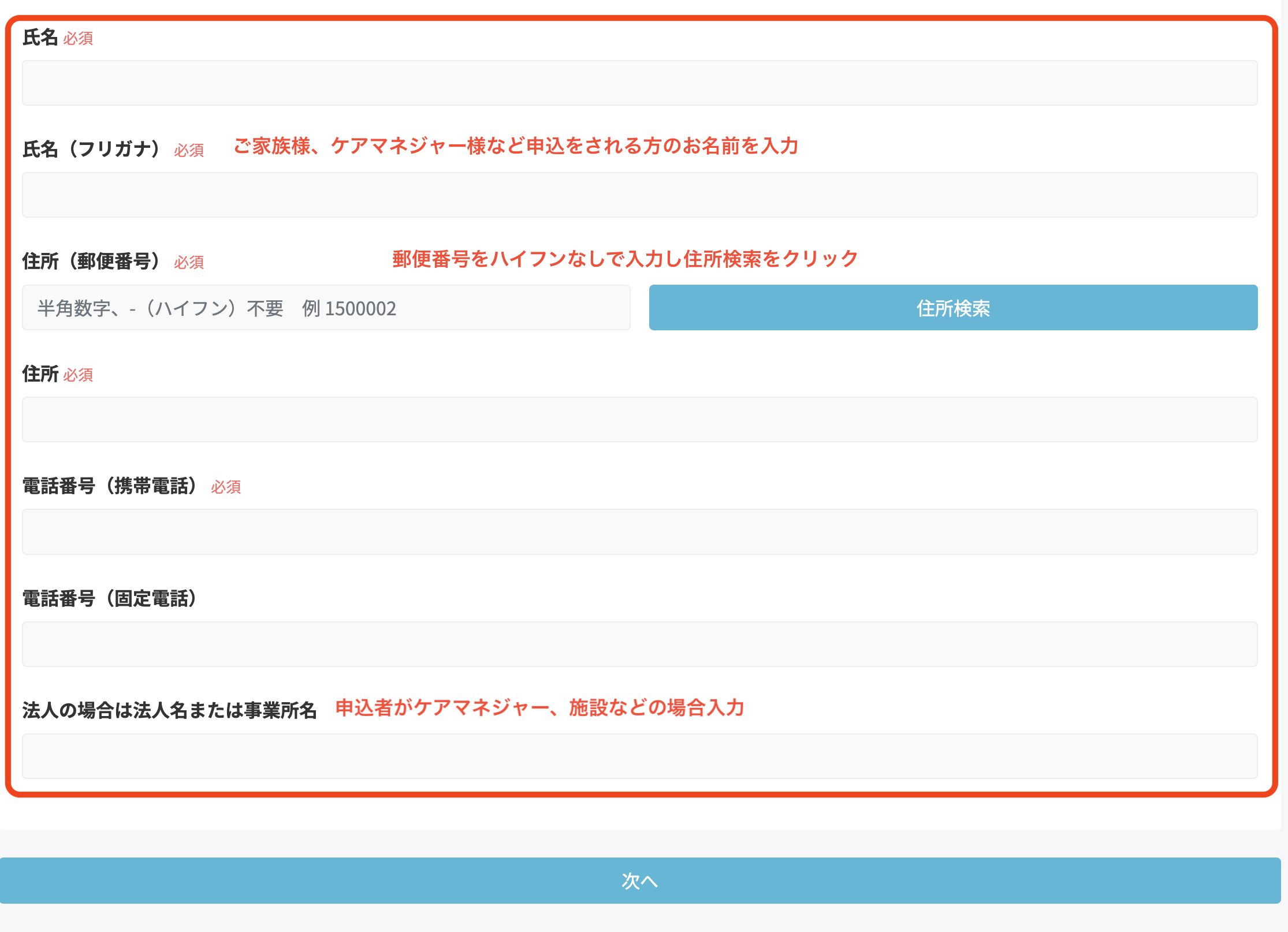
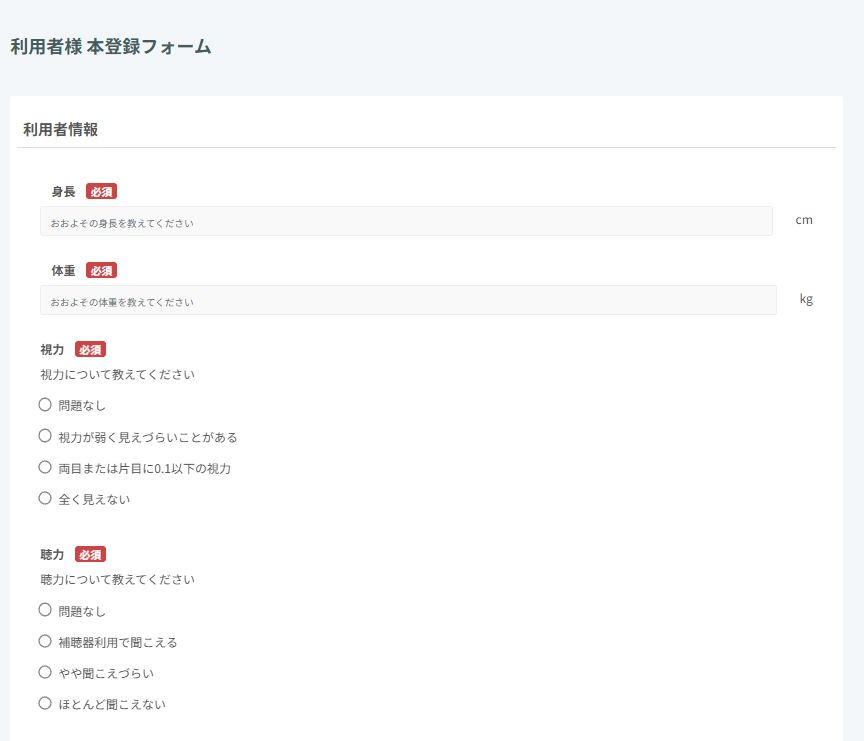
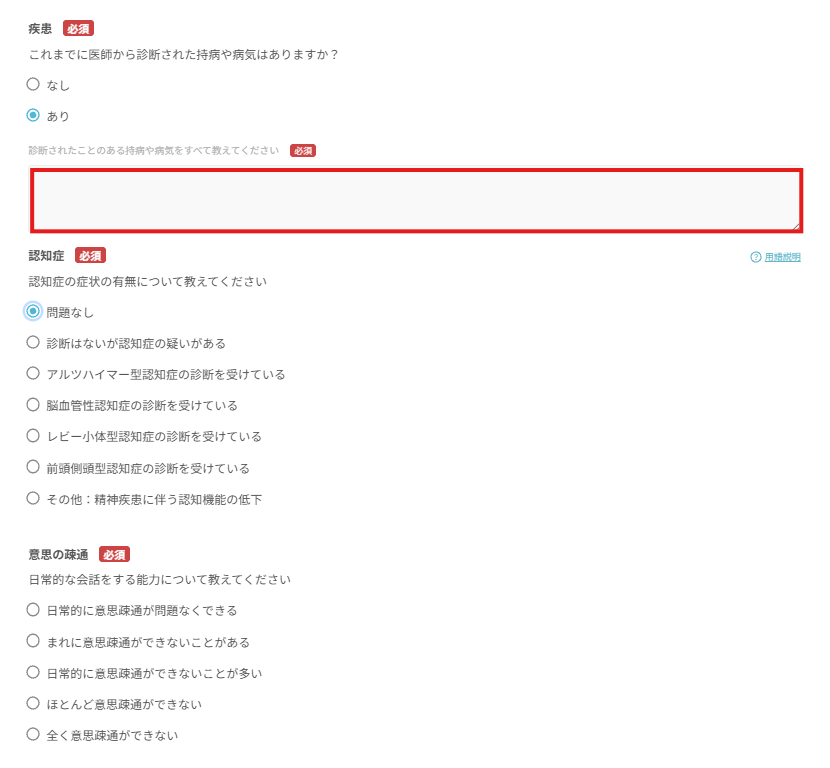
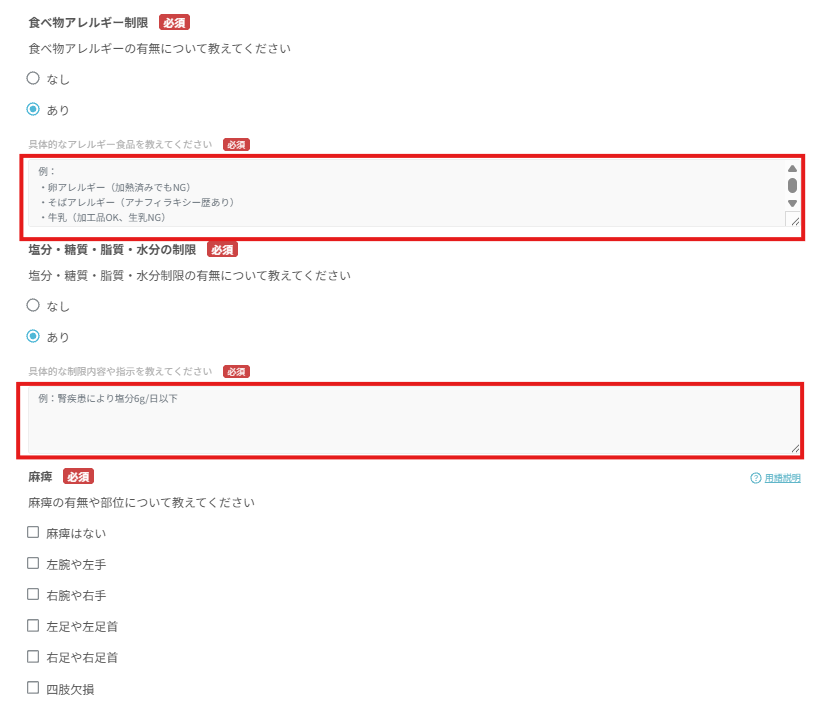
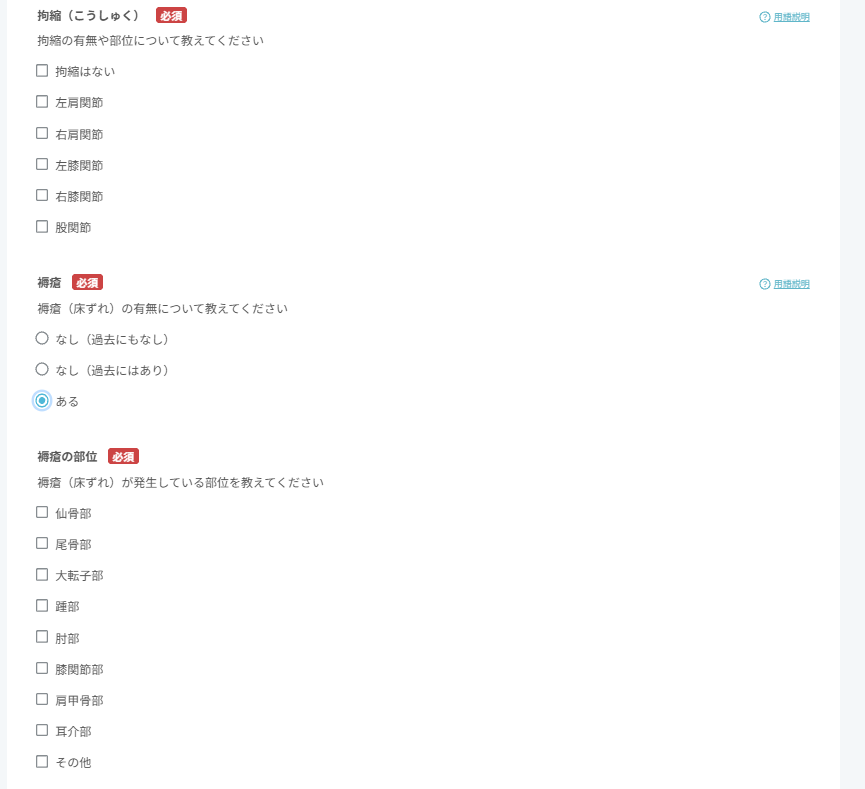
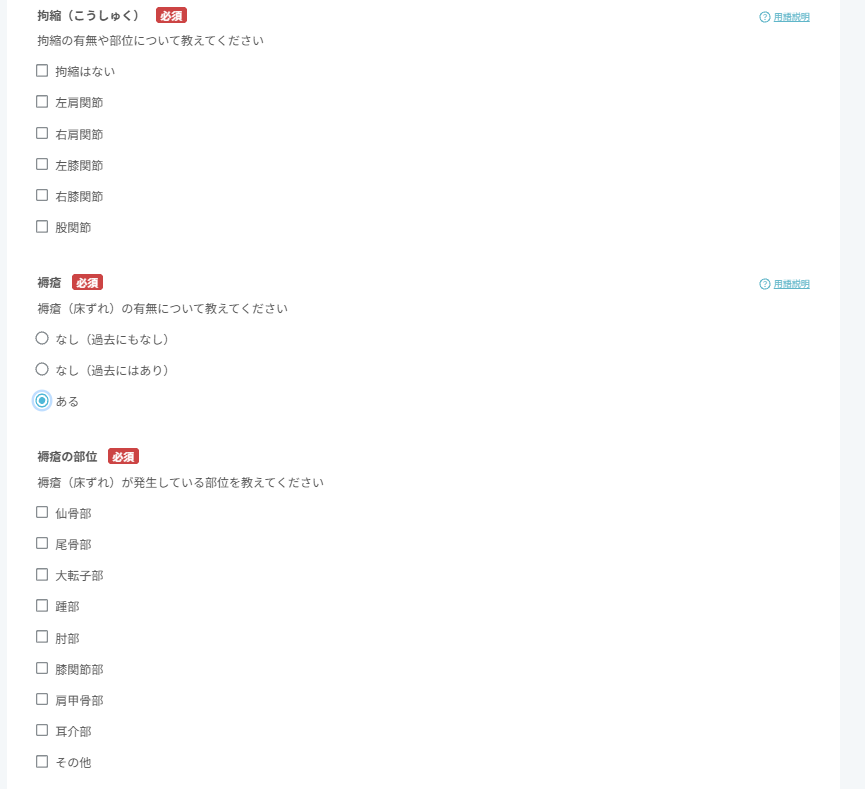
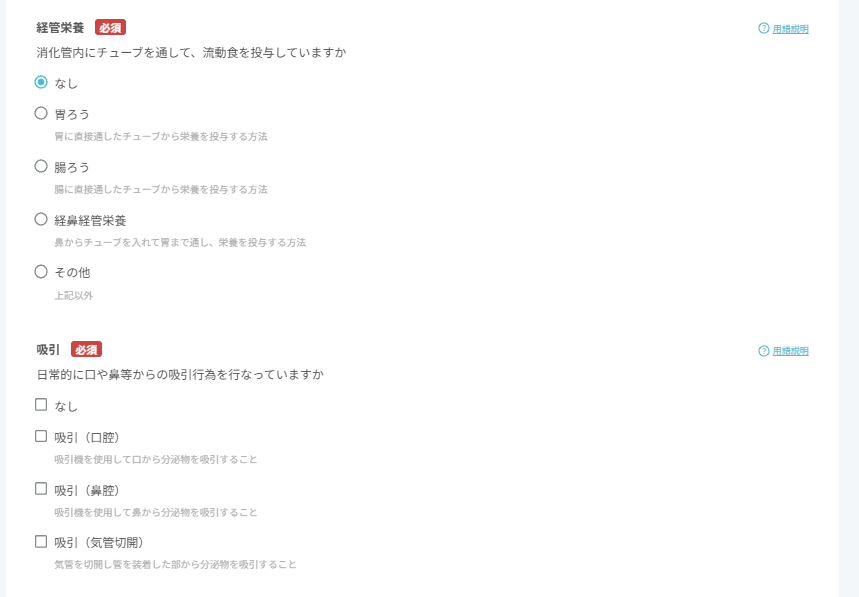
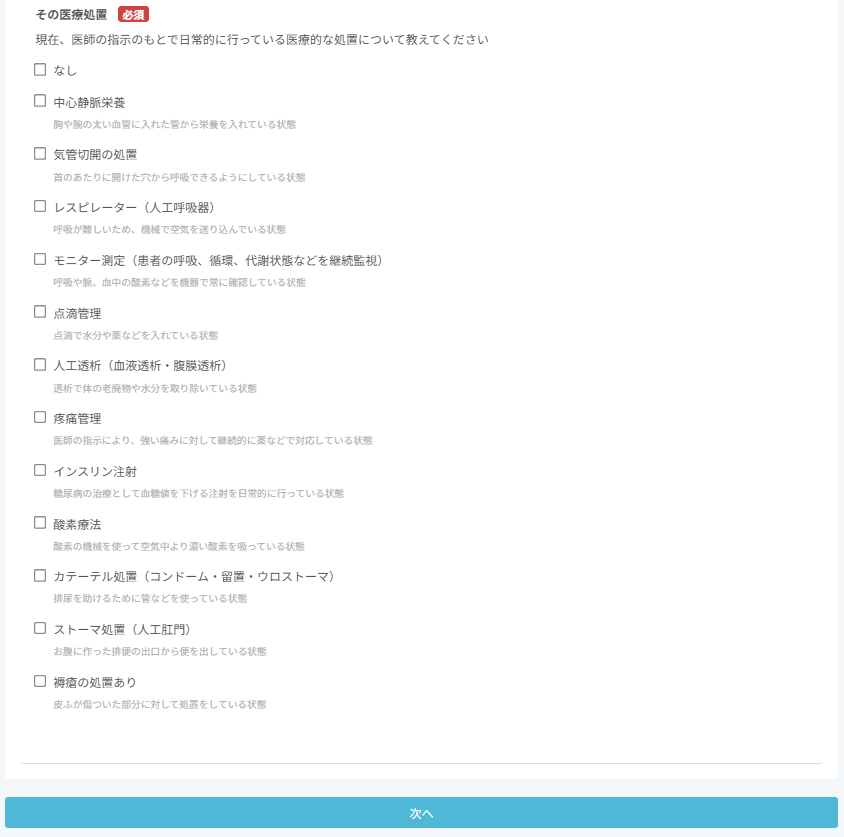
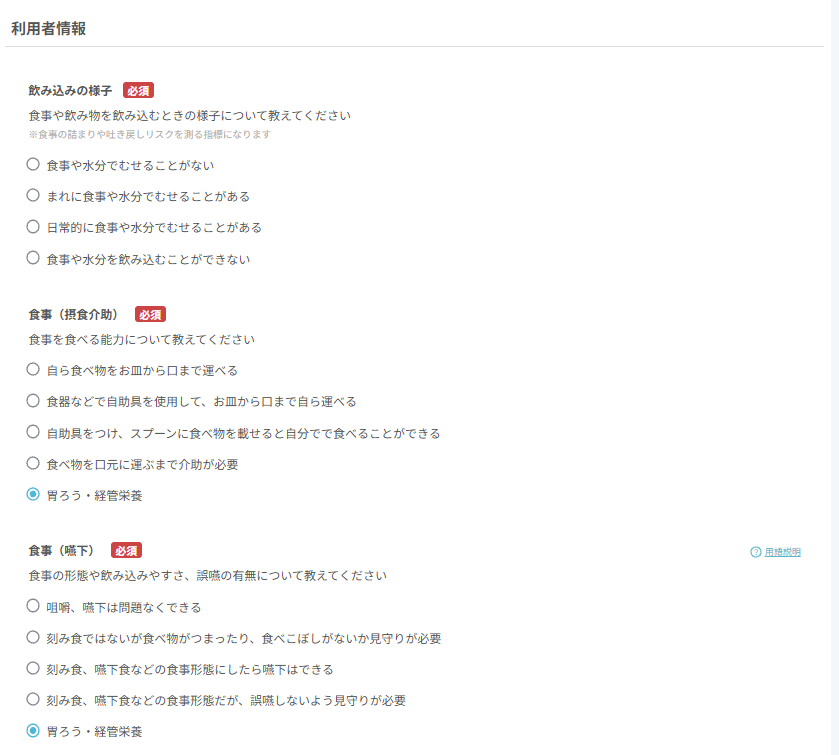
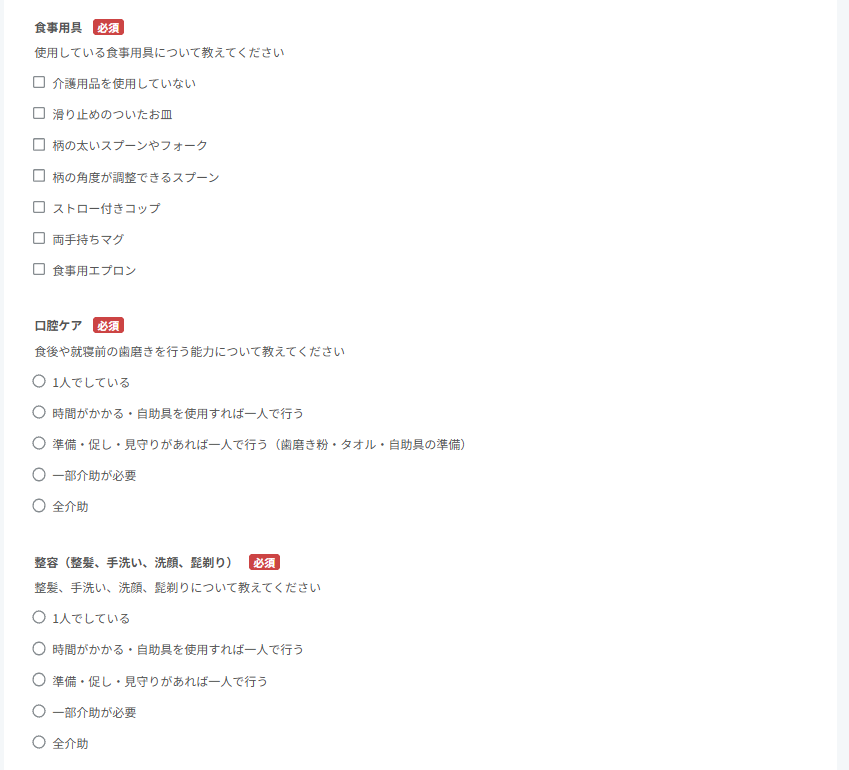
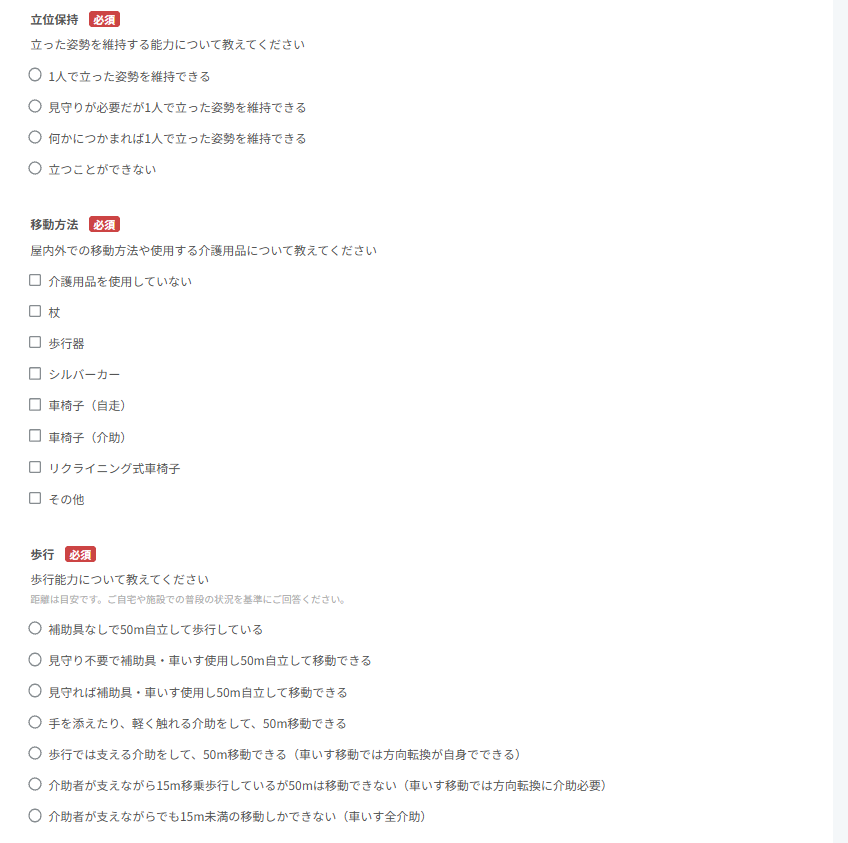
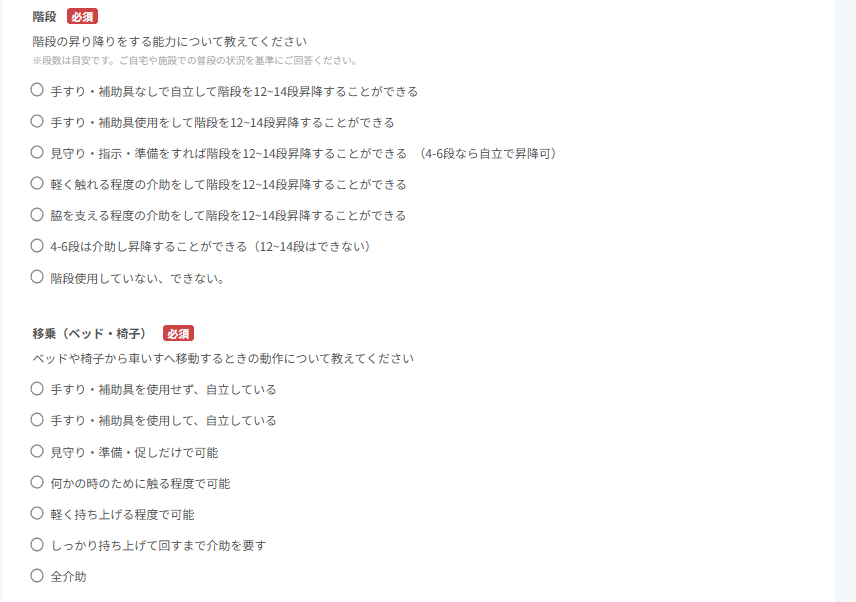
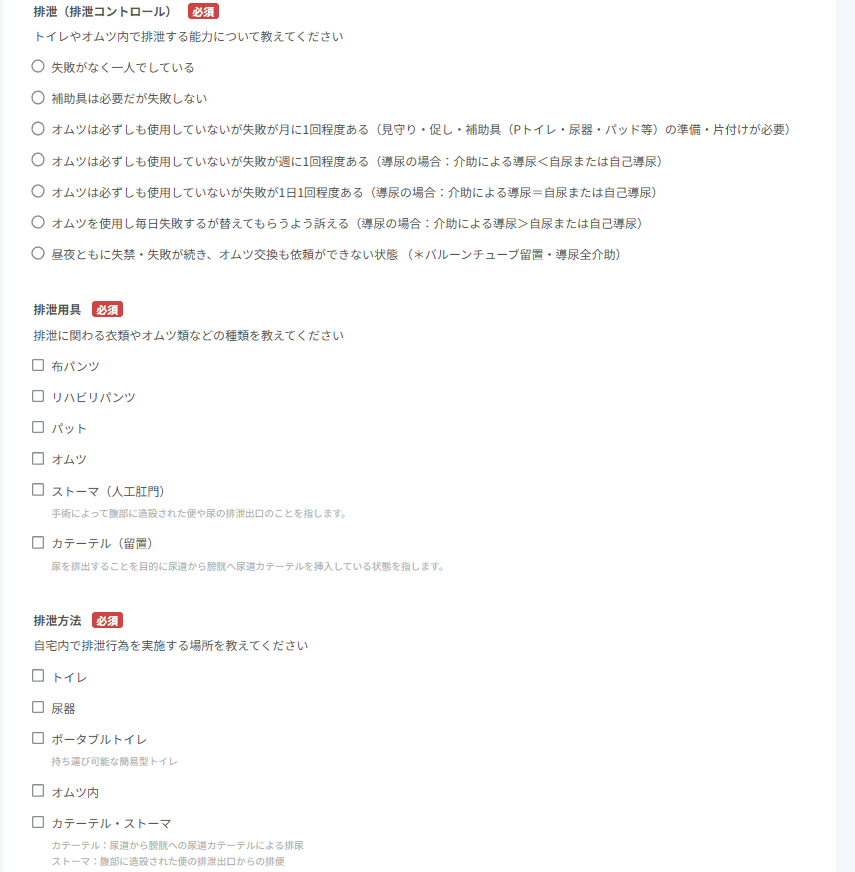

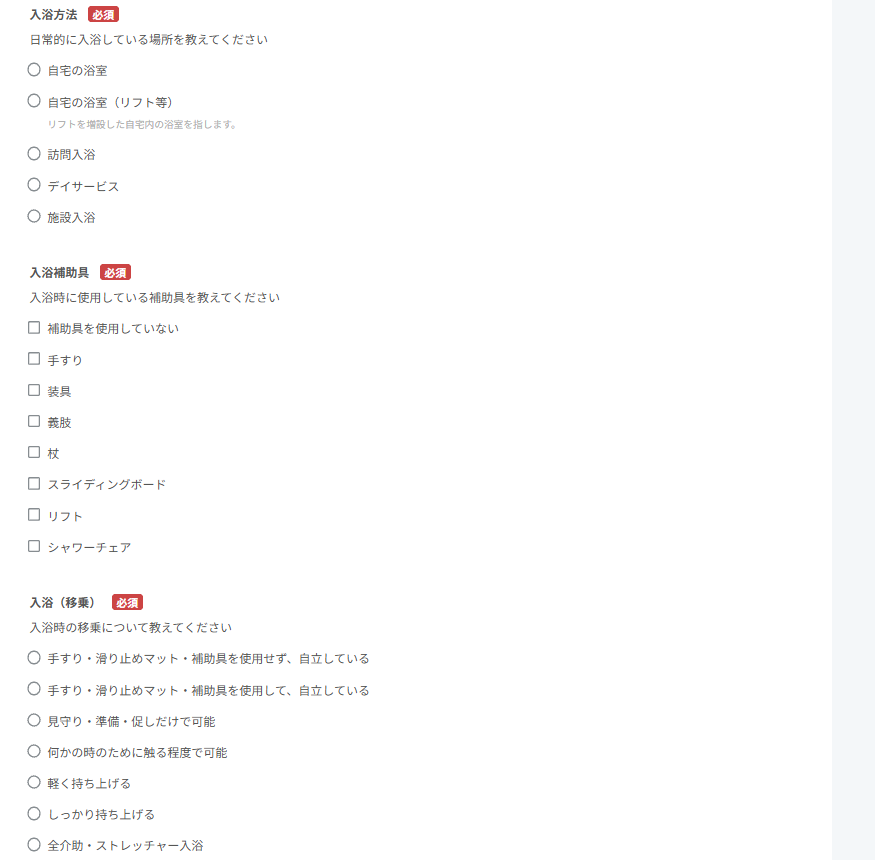
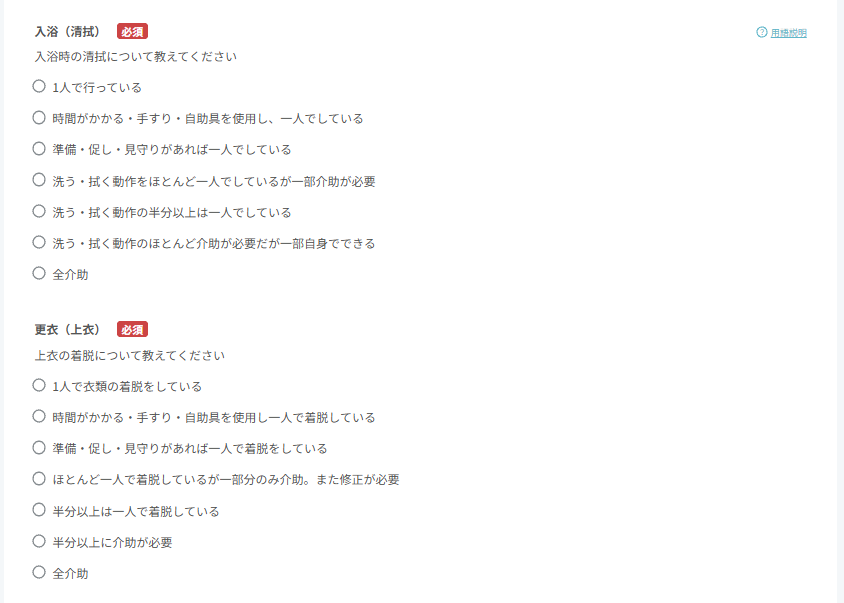
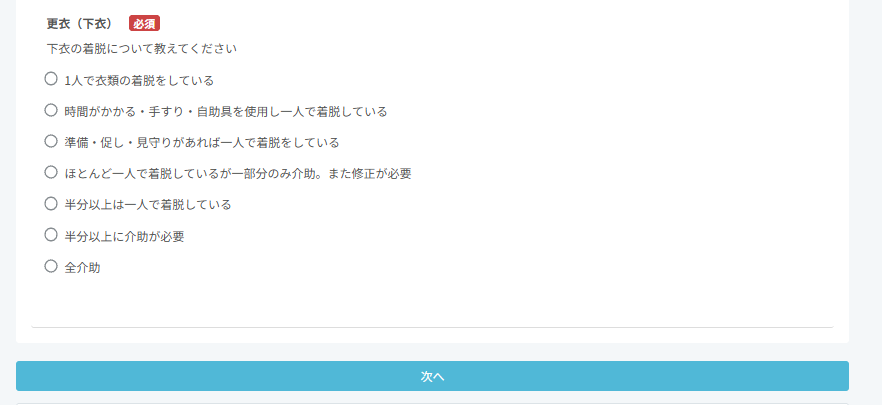
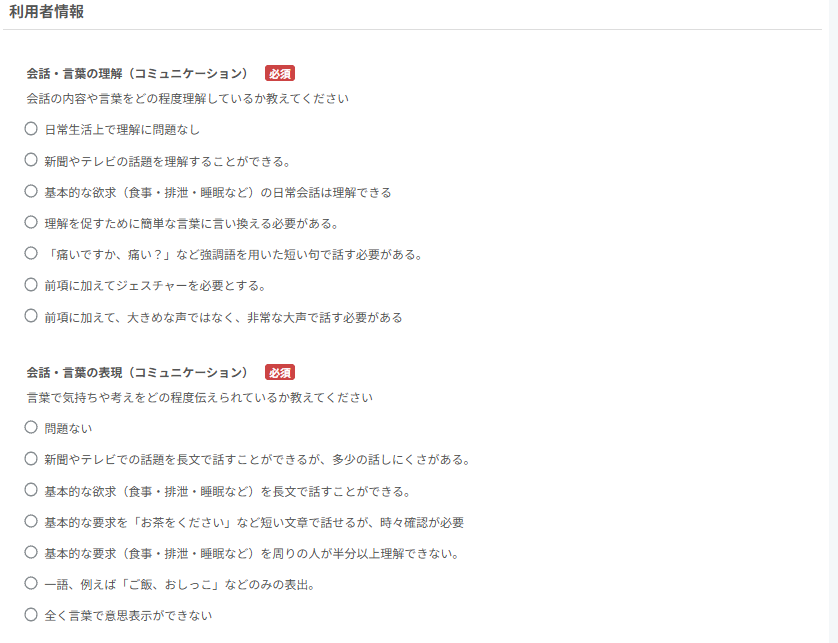
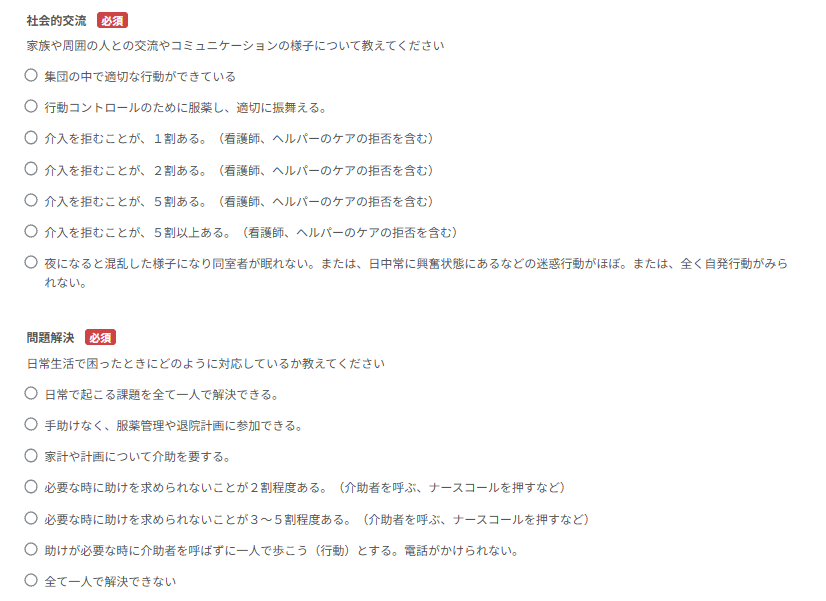
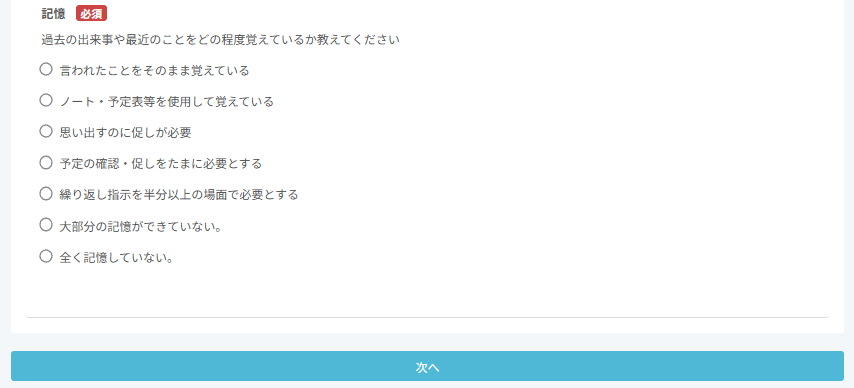
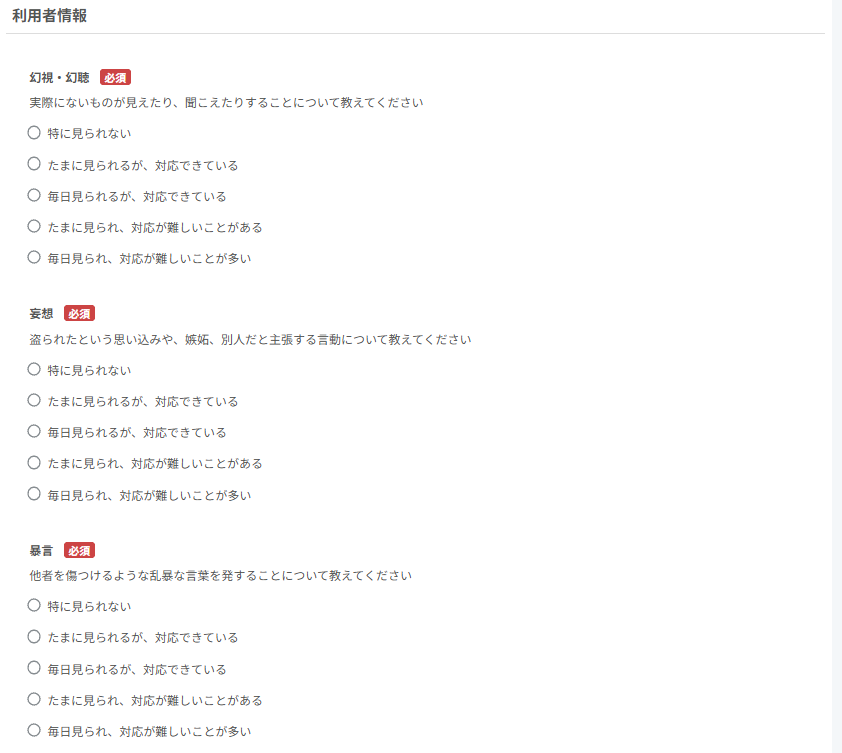
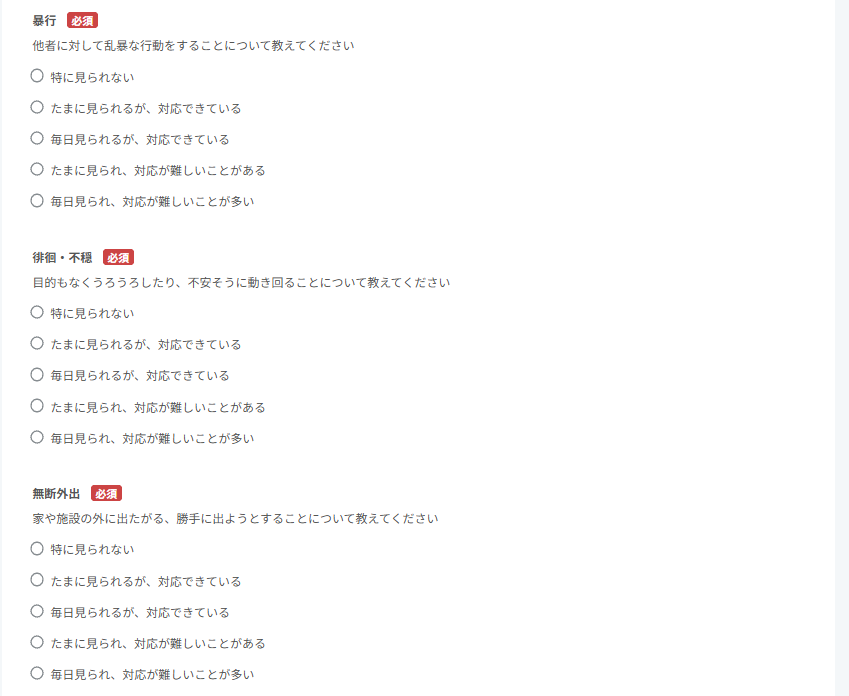
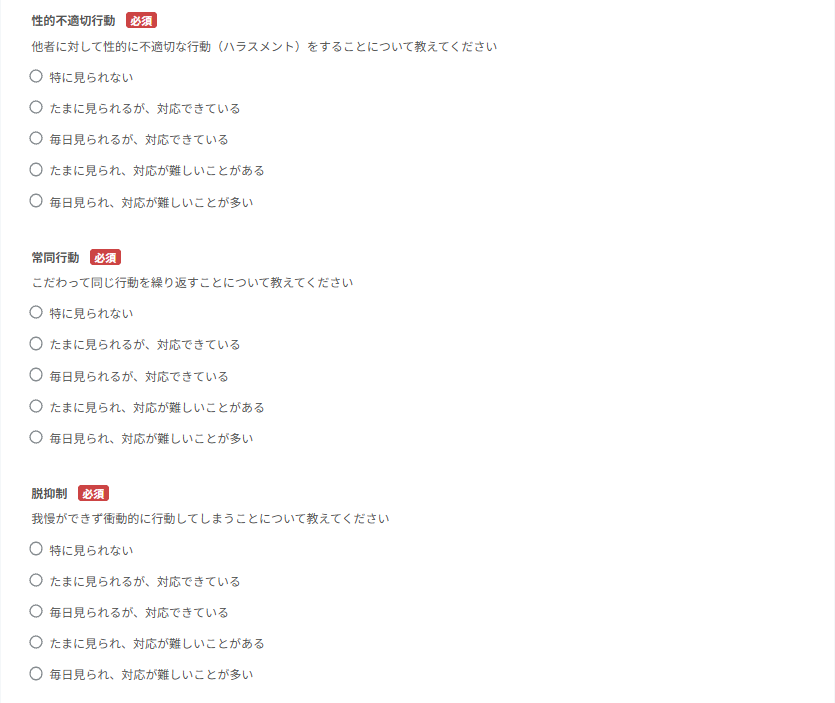
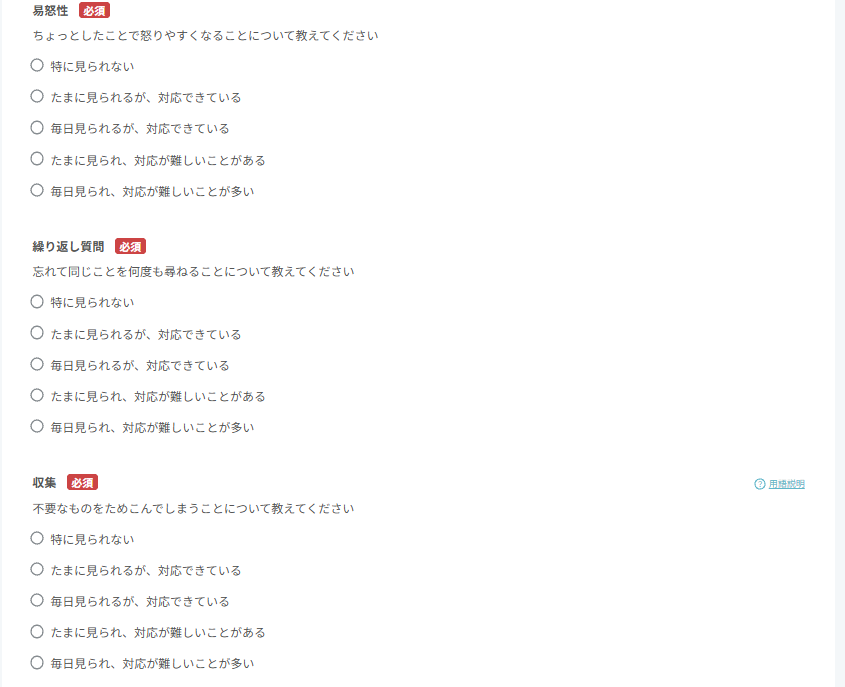
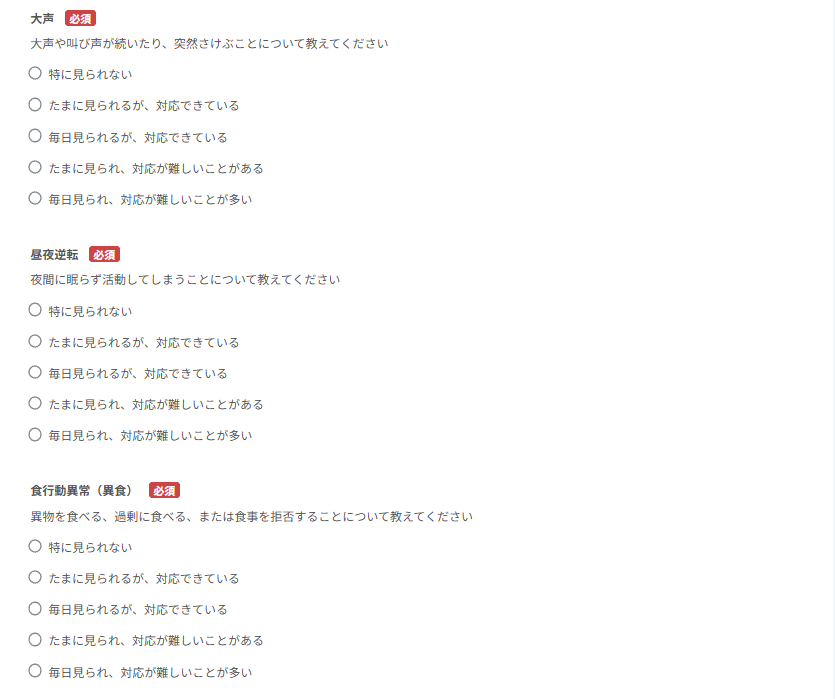
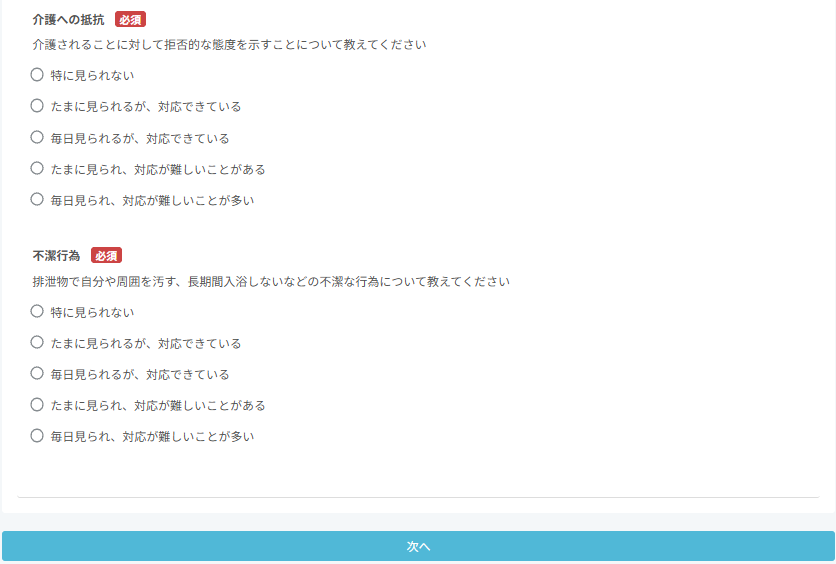
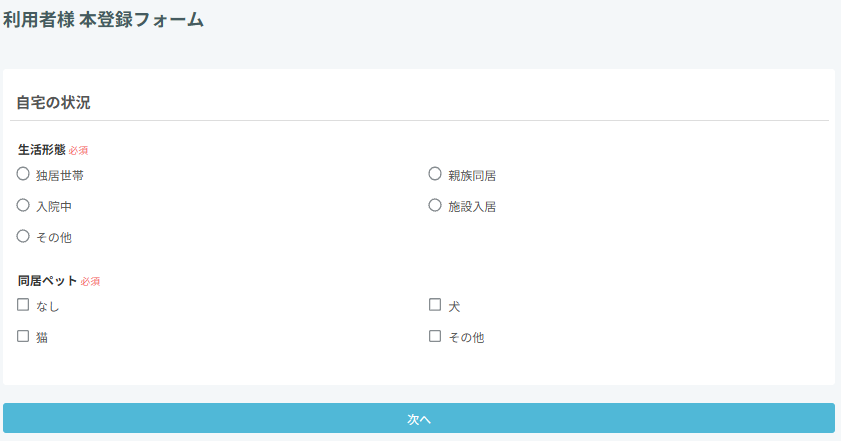
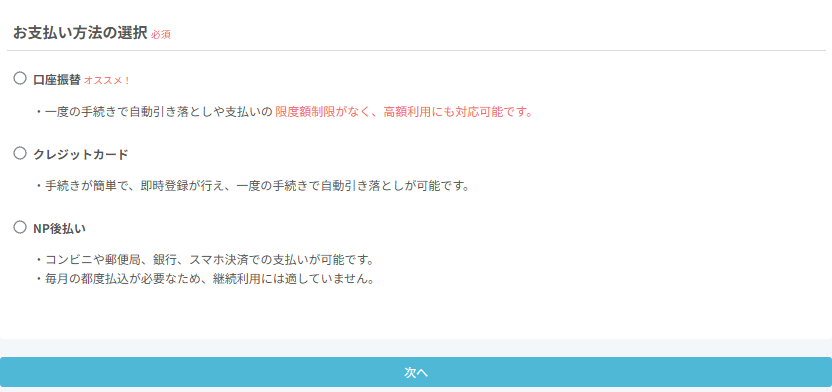
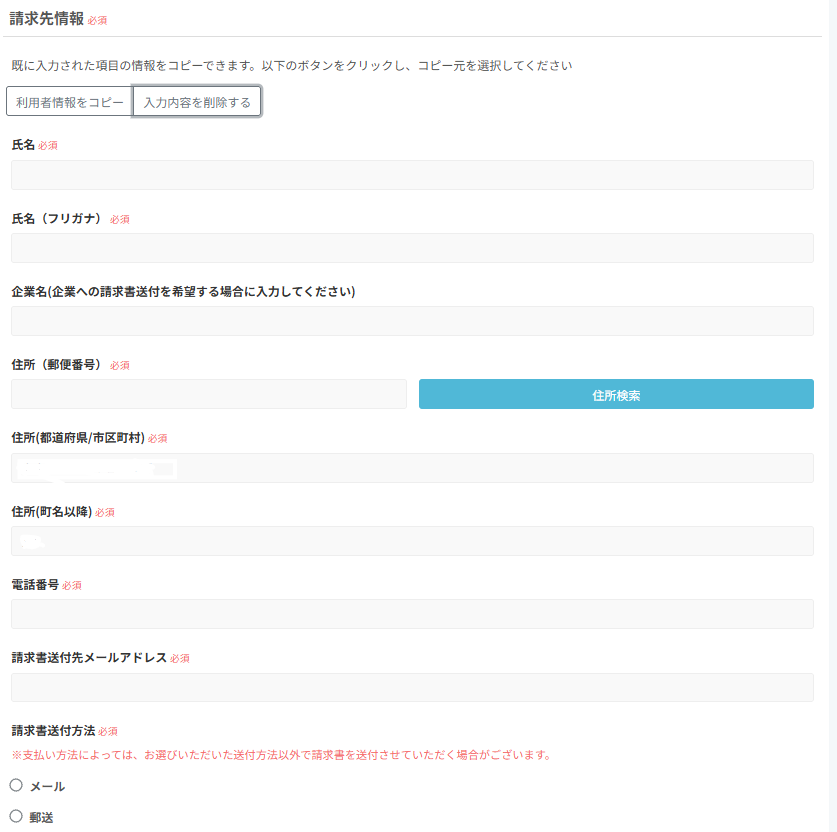
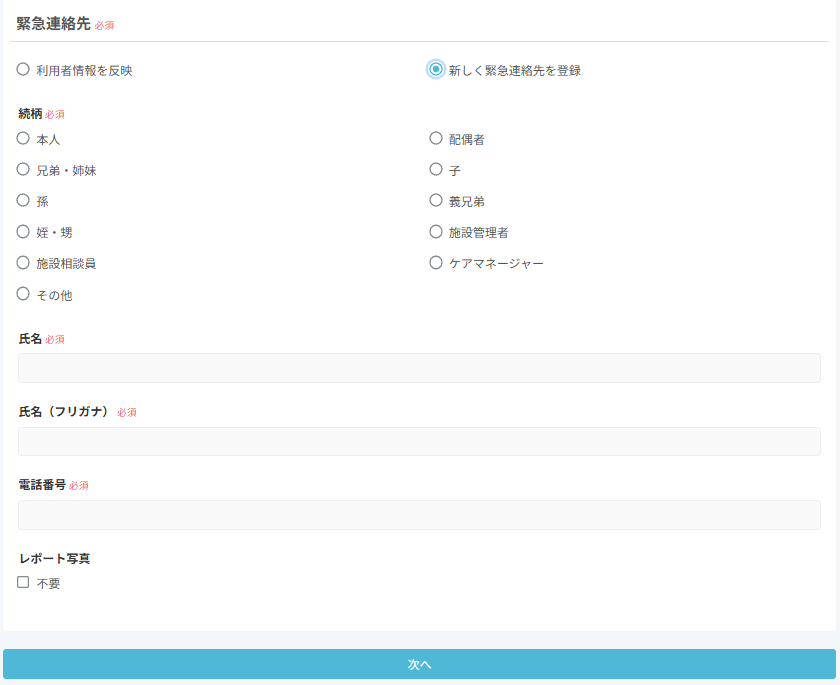
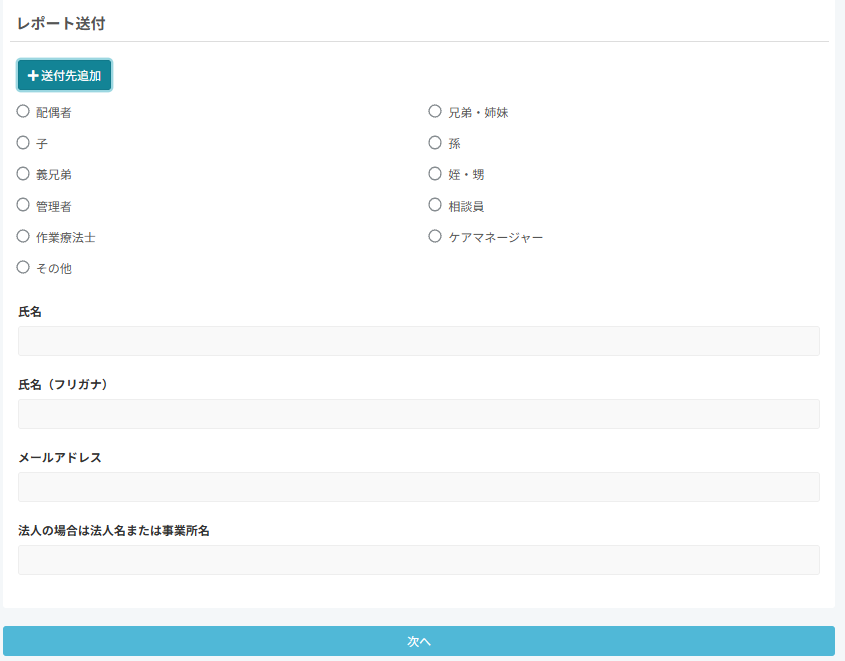
登録完了です。
ご予約希望の方はお電話またはマイページにログインの上、ご希望の日時と支援内容でご予約ください。
